win10关机不彻底怎么解决,win10关机不彻底怎么回事
发布时间:2016-10-24 15:02:16 浏览数:
win10关机不彻底怎么解决?win10电脑关机关的不彻底被很多细心的网友们发现了,小编对此也很是苦恼,终于在一番努力之下解决了win10关机不彻底的问题。且看以下的解决方法。
win10关机不彻底的解决办法:
左键双击控制面板(控制面板已放到桌面),再单击电源选项;
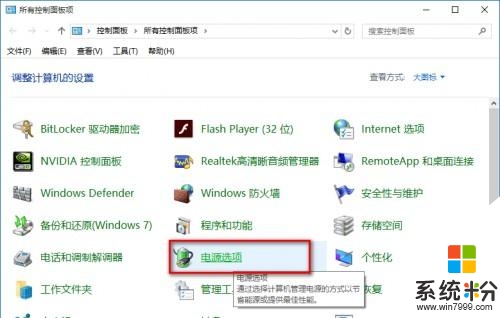
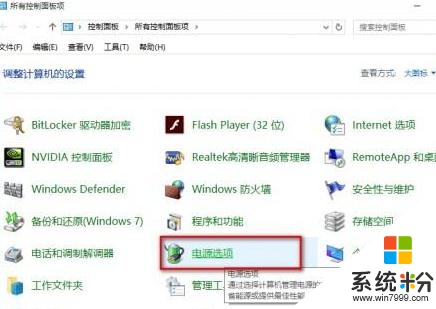
在打开的电源选项窗口,左键点击:选择电源按纽的功能,打开系统设置;
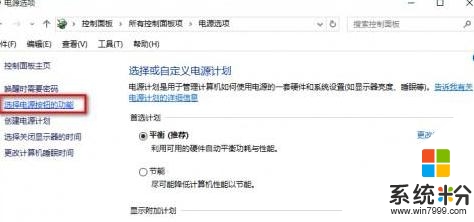
在系统设置窗口,我们左键点击:更改当前不可用的设置;
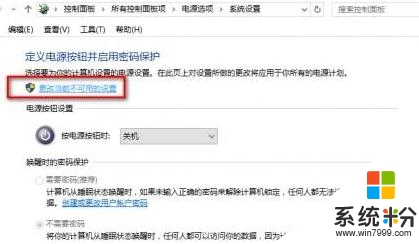
下拉右侧滑条,找到关机设置,左键点击:启用快速启动去掉前面小方框内的勾,再点击,保存修改;
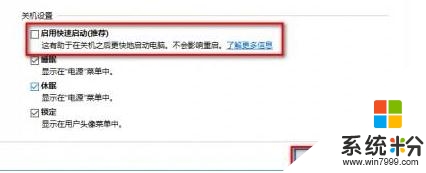
点击开始,左键点击:关机选项 - 关机,计算机可以顺利关机。
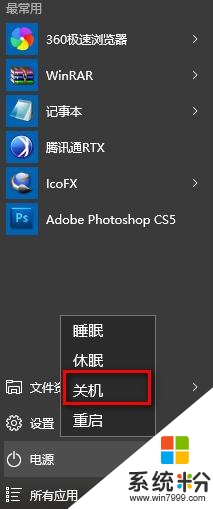
设置了能够顺利关机后,我们再开机,在系统设置窗口,左键点击:启用快速启动,在前面小方框内打上勾(不影响关机),再点击保存修改。
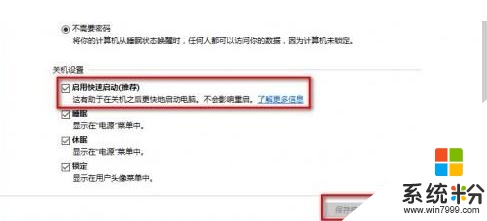
【win10关机不彻底怎么解决】参考上述的教程就知道怎么设置啦,想了解更多的操作系统下载后使用的技巧欢迎上系统粉官网查看。